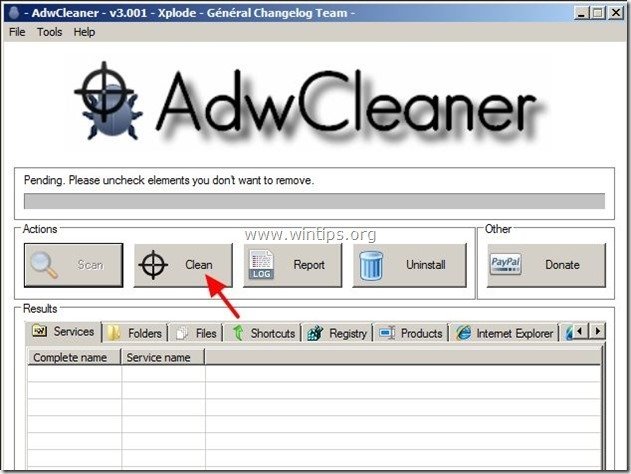Satura rādītājs
Uzkrājumu pārlūks (autors: 215 Apps) ir pārlūkprogrammas reklāmas programma, kas, iepērkoties tiešsaistē, parāda kuponus ar piedāvājumiem un reklāmu. Programmas izdevējs apgalvo, ka, iepērkoties tiešsaistē, var ietaupīt naudu. " Uzkrājumu pētnieks ” parasti ir iekļauta citu programmatūru instalēšanas programmās.
Piezīme: Instalējot programmatūru datorā, vienmēr jāpievērš uzmanība.
Ja vēlaties noņemt " Uzkrājumu pētnieks " adware lietojumprogrammu, izpildiet tālāk norādītās darbības:

Kā noņemt " Uzkrājumu pētnieks " programmu no datora:
1. Solis 1. No vadības paneļa atinstalējiet programmas, kas instalētas ar "215 Apps".
1. Lai to izdarītu, dodieties uz Sākums > Vadības panelis .
{Windows 8: Noklikšķiniet ar peles labo poguli par apakšējais kreisais stūris un izvēlieties Vadības panelis }
{Windows XP: Sākt > Iestatījumi > Vadības panelis . }
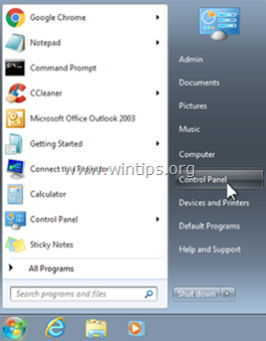
2. Divreiz noklikšķiniet, lai atvērtu " Pievienot vai noņemt programmas ", ja jums ir Windows XP vai
“ Programmas un funkcijas ", ja jums ir Windows 8, 7 vai Vista).
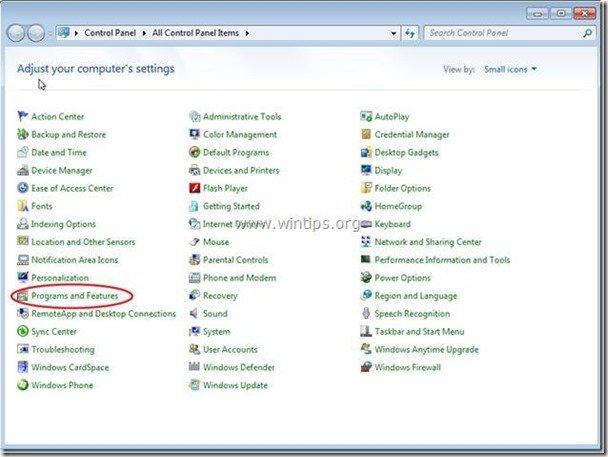
3. Programmu sarakstā atrodiet un noņemiet/ atinstalējiet šīs programmas:
a. Uzkrājumu pētnieks (Līdz 215 Apps)*
Paziņojums*: Ja nevarat atrast " Uzkrājumu pētnieks" Programmu sarakstā, pēc tam:
a. Atveriet Windows Explorer un dodieties uz : " C:\Programmu faili\Savings Explorer\ ".
b. D ouble click lai palaistu " "Atinstalēt " lietojumprogrammu no šīs mapes.
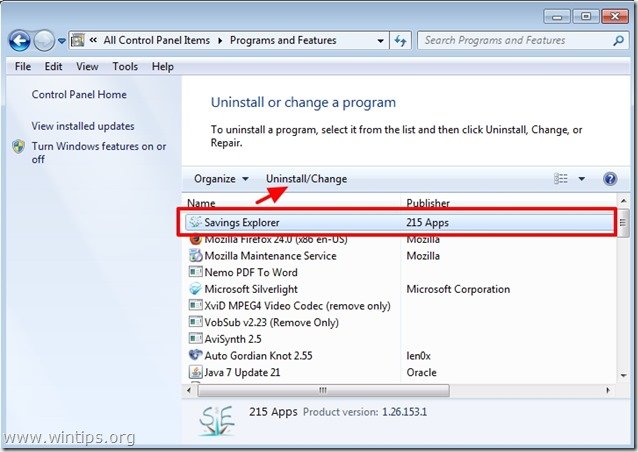
4. Parasti pēc tam, kad esat noņēmis " Uzkrājumu pētnieks " lietojumprogrammu, jūsu interneta pārlūkprogrammai jābūt tīrai. Lai pārliecinātos, ka nav " Uzkrājumu pētnieks " jūsu pārlūkprogrammā ir pievienojumprogramma, pārejiet uz nākamo soli.
2. solis. Noņemiet " Uzkrājumu pētnieks " paplašinājums (papildinājums) no jūsu interneta pārlūkprogrammas lietojumprogrammas.
Internet Explorer, Google Chrome, Mozilla Firefox
Internet Explorer
Kā noņemt " Uzkrājumu pētnieks " paplašinājums no Internet Explorer & atjaunot pārlūkprogrammas iestatījumus.
1. Atveriet pārlūku Internet Explorer un pēc tam atveriet " Interneta opcijas ”.
Lai to izdarītu, IE failu izvēlnē izvēlieties " Instrumenti " > " Interneta opcijas ”.
Paziņojums*: Jaunākajās IE versijās nospiediet " Gear " ikona  augšējā labajā pusē.
augšējā labajā pusē.
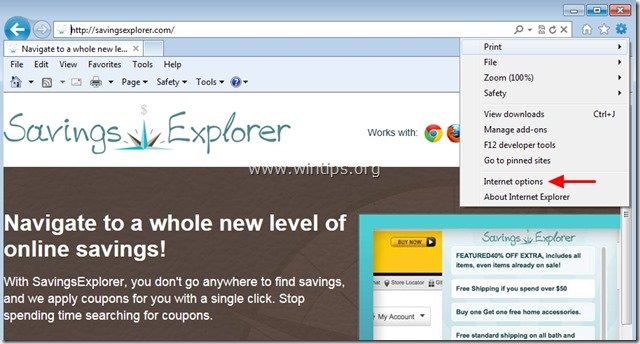
2. Pie " Meklēšana " sadaļa nospiediet " Iestatījumi " in Meklēšana sadaļa. *
Paziņojums*: Ja vēlaties mainīt meklēšanas iestatījumus programmā Internet Explorer, atrodoties galvenajā Internet Explorer logā, vienkārši nospiediet " Gear " ikona  (augšējā labajā stūrī) un izvēlieties " Papildinājumu pārvaldība " .
(augšējā labajā stūrī) un izvēlieties " Papildinājumu pārvaldība " .

3. Izvēlieties "Rīkjoslas un paplašinājumi". kreisajā panelī un pēc tam atlasiet jebkuru nevēlamu rīkjoslu vai paplašinājumu, kas pieder pie Inovatīvas lietotnes no šejienes un noklikšķiniet uz " Atslēgt "
a. Uzkrājumu pētnieks
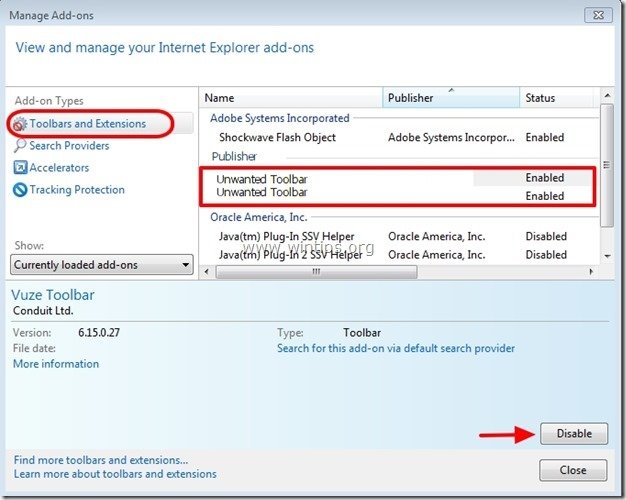
4. Restartējiet pārlūku Internet Explorer un doties uz 3. solis .
Google Chrome
Kā noņemt " Uzkrājumu pētnieks " paplašinājums no Chrome.
1. Atveriet Google Chrome un dodieties uz Chrome izvēlni  un izvēlieties " Iestatījumi ".
un izvēlieties " Iestatījumi ".
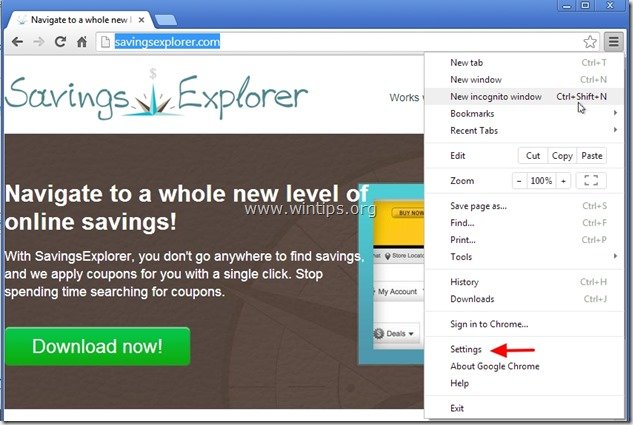
2. Izvēlieties " Paplašinājumi" no kreisā loga.
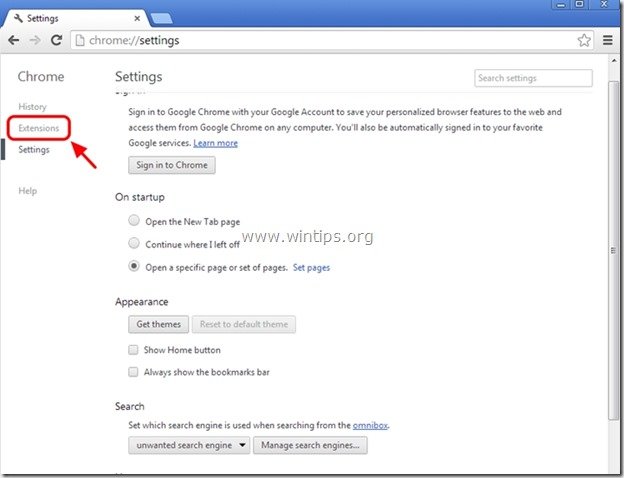
3. Noņemt nevēlamo " Uzkrājumu pētnieks " paplašinājums nospiežot "atkritumu urnu". ikona šajā rindā.

4. Restartējiet Google Chrome un doties uz 3. solis .
Mozilla Firefox
Kā noņemt" Uzkrājumu pētnieks " paplašinājums no Firefox.
1. Noklikšķiniet uz " Firefox" izvēlnes pogu Firefox loga augšējā kreisajā stūrī un dodieties uz uz “ Papildinājumi ”.
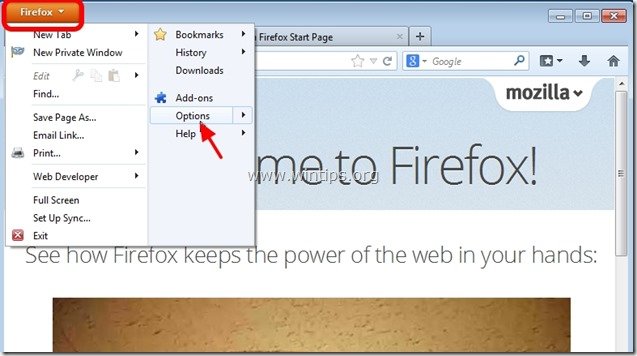
2. In " Paplašinājumi " opcijas, noklikšķiniet uz " Noņemt " pogu, lai noņemtu " Uzkrājumu pētnieks " paplašinājums*.
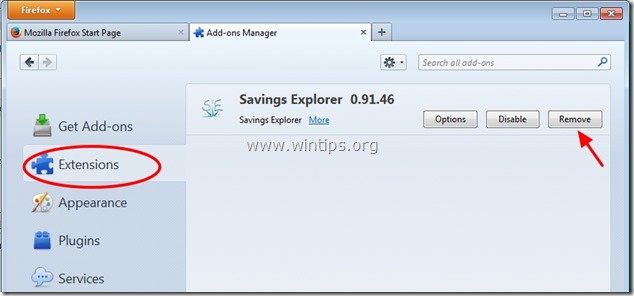
3. Aizveriet visus Firefox logus un restartēt Firefox.
4. Pārejiet uz nākamo soli.
3. solis: Notīriet atlikušos reģistra ierakstus, izmantojot "AdwCleaner".
1. Lejupielādējiet un saglabājiet programmu "AdwCleaner" savā darbvirsmā.
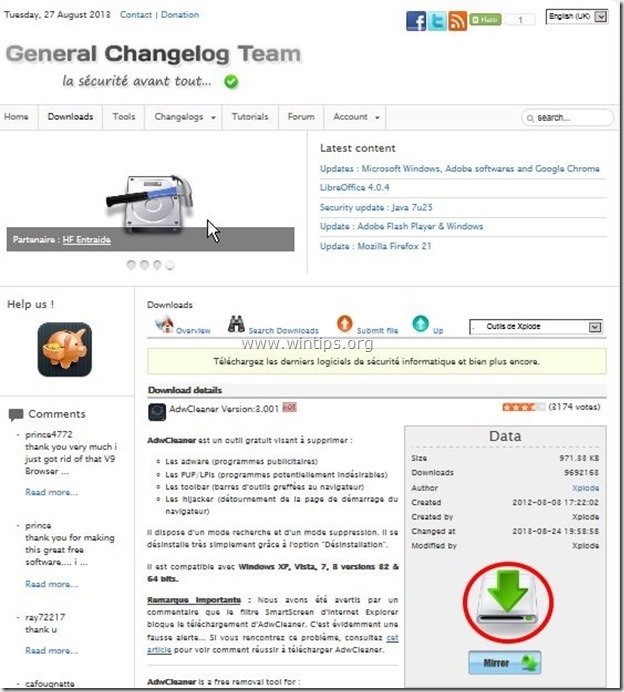
2. Aizveriet visas atvērtās programmas un Dubultklikšķis lai atvērtu "AdwCleaner" no darbvirsmas.
3. Prese " Skenēt ”.
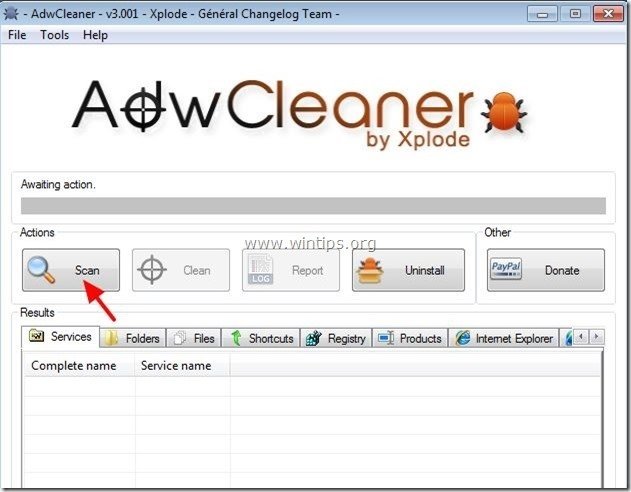
4. Kad skenēšana ir pabeigta, nospiediet "Clean ", lai noņemtu visus nevēlamos ļaunprātīgos ierakstus.
4. Prese " OK " pie " AdwCleaner - Informācija" un nospiediet " OK " atkal restartēt datoru .
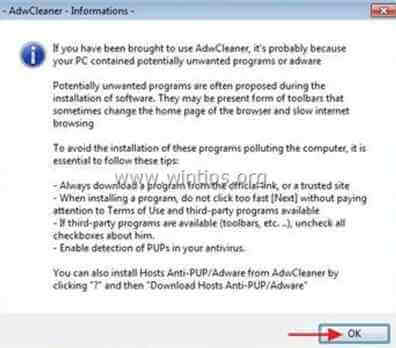
5. Kad dators tiek restartēts, aizvērt " AdwCleaner" informācija (readme) logu un turpiniet nākamo soli.
4. solis. Iztīriet datoru no atlikušajiem ļaunprātīgajiem apdraudējumiem.
Lejupielādēt un instalēt vienu no visuzticamākajām BEZMAKSAS programmām pret ļaunprātīgu programmatūru, lai attīrītu jūsu datoru no atlikušajiem ļaunprātīgiem apdraudējumiem. Ja vēlaties būt pastāvīgi aizsargāti no esošajiem un nākotnes ļaunprātīgas programmatūras apdraudējumiem, iesakām instalēt Malwarebytes Anti-Malware PRO:
MalwarebytesTM aizsardzība
Noņem spiegprogrammatūru, reklāmprogrammatūru un ļaunprātīgu programmatūru.
Sāciet savu bezmaksas lejupielādi tagad!
1. Palaist " Malwarebytes Anti-Malware" un ļaujiet programmai atjaunināt tās jaunāko versiju un ļaunprātīgu datu bāzi, ja nepieciešams.
2. Kad ekrānā parādās galvenais "Malwarebytes Anti-Malware" logs, izvēlieties " Veikt ātru skenēšanu " opciju un pēc tam nospiediet " Skenēt " pogu un ļaujiet programmai skenēt sistēmu, lai atrastu apdraudējumus.
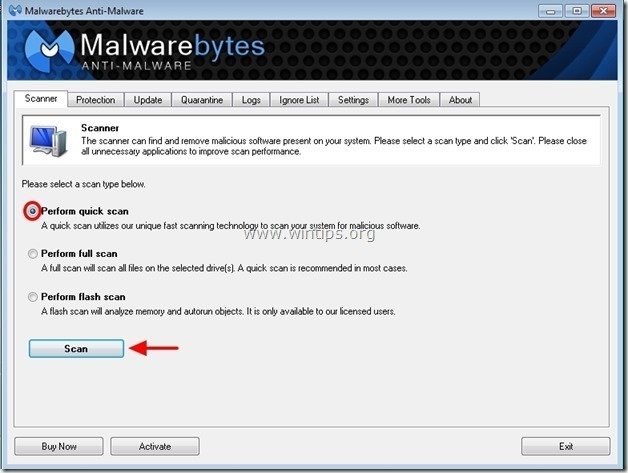
3. Kad skenēšana ir pabeigta, nospiediet "OK" lai aizvērtu informatīvo ziņojumu, un pēc tam nospiediet . "Rādīt rezultātus" pogu, lai skatīt un noņemt atrastie ļaunprātīgie draudi.
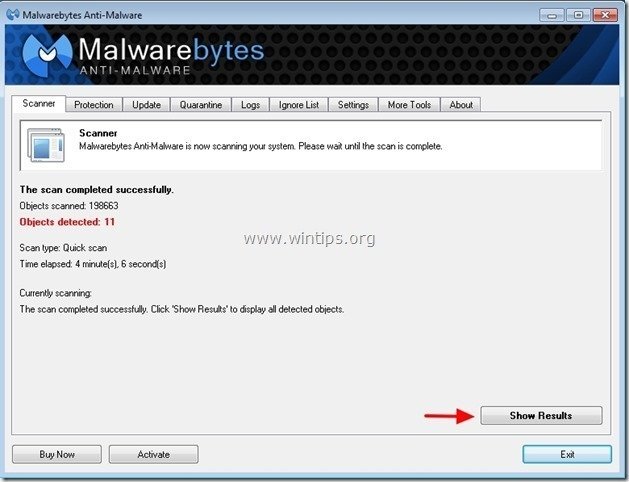 .
.
4. Logā "Rādīt rezultātus" pārbaudīt - izmantojot peles kreiso pogu - visus inficētos objektus un pēc tam izvēlieties " Noņemt atlasīto " iespēju un ļaujiet programmai noņemt atlasītos draudus.
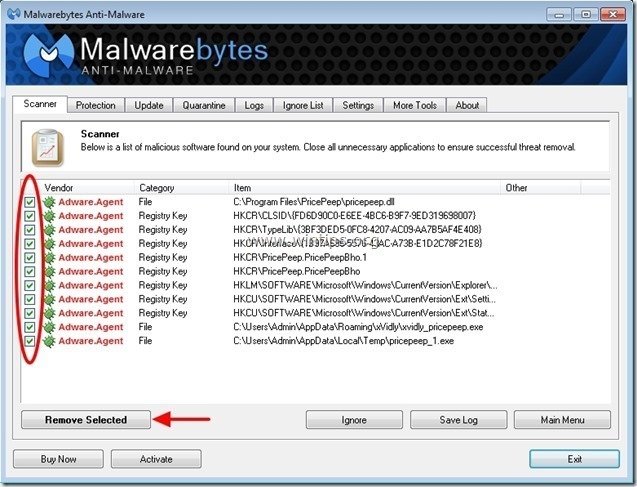
5. Kad inficēto objektu noņemšanas process ir pabeigts. , "Restartējiet sistēmu, lai pareizi noņemtu visus aktīvos apdraudējumus".


Endijs Deiviss
Sistēmas administratora emuārs par Windows